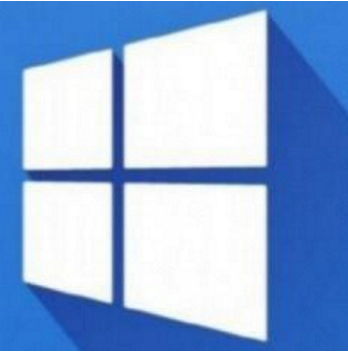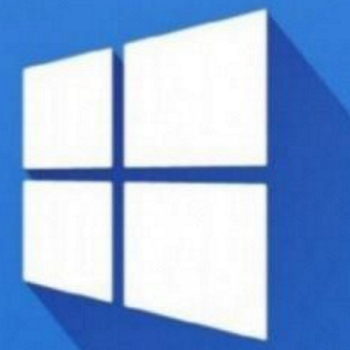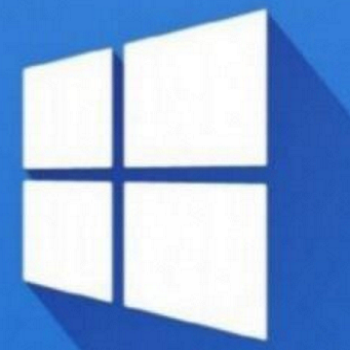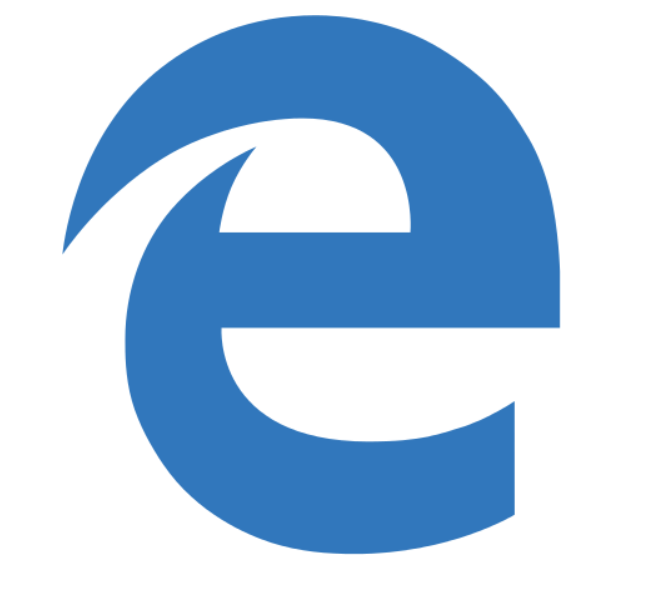윈도우10의 시스템 구성에 대해서 알아보자. 시스템 구성은 윈도우의 부팅에 문제가 있을때 그 문제가 무엇인지 확인하도록 도와주는 고급도구이다. 시스템 구성을 이용해 부팅문제의 원인이 무엇인지 확인하여 문제시되는 프로그램을 삭제 또는 업데이트 할 수 있다. 윈도우10 이전 버전에서는 부팅에 문제가 생기면 부팅디스크가 있거나 윈도우CD가 있어야 문제를 해결할 수 있었다. 그러나 윈도우10에서는 자체적으로 부팅옵션을 제공하고 있어서 부팅문제를 해결하기가 한결 수월해 졌다. 먼저 윈도우 검색상자에서 'msconfig'를 입력하고 '시스템 구성'을 클릭한다. 시스템 구성은 일반, 부팅, 서비스, 시작 프로그램, 도구의 5가지의 탭으로 구성되어 있다. 일반탭을 선택하면 정상모드, 진단모드, 선택모드등의 3가지 선택..